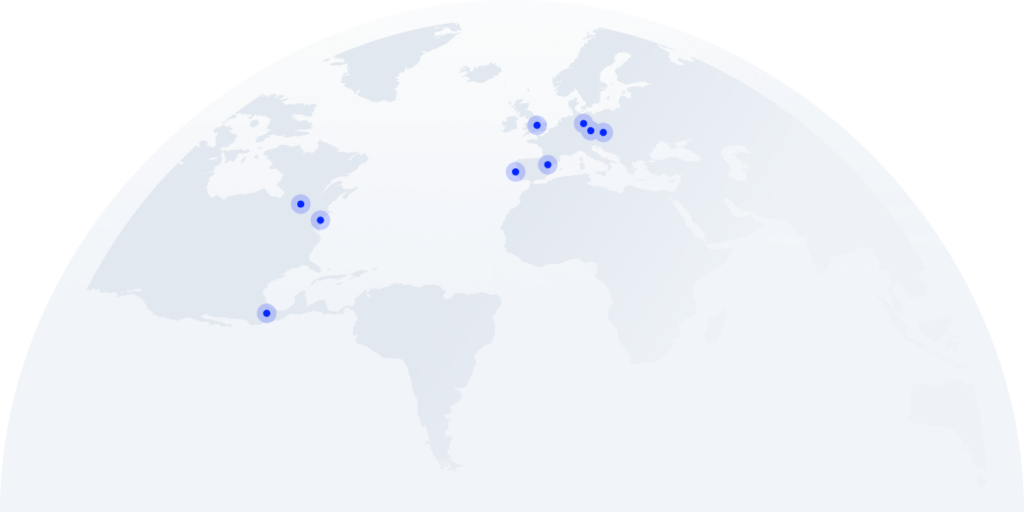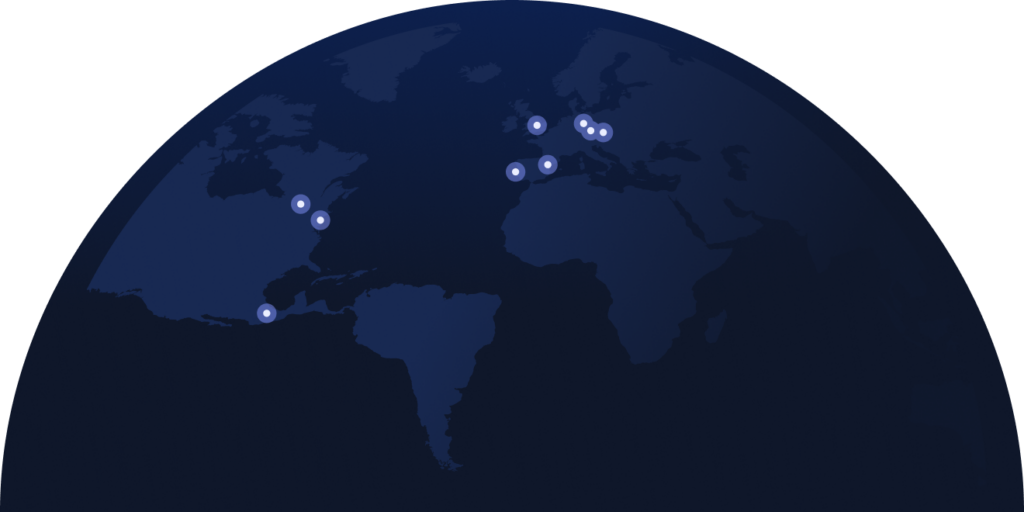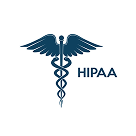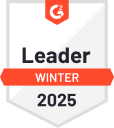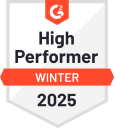- Solutions
- Solutions primary
- PAR ÉQUIPE
- PAR INDUSTRIE
- PAR UTILISATION
- PAR TAILLE D’ENTREPRISE
- Voir toutes les solutions
- Solutions secondary
- Solutions primary
- IA
- Fonctions
- Features primary
- Le plus populaire
- first column
- second column
- third column
- fourth column
- Afficher toutes les fonctionnalités
- Le plus populaire
- Features secondary
- Choisir le bon plan
- Features primary
- Intégrations
- Integrations primary
- LES PLUS POPULAIRES
- first column
- second column
- Voir toutes les intégrations
- NOUVEAUX
- first column
- second-col
- Voir toutes les intégrations
- LES PLUS POPULAIRES
- Integrations secondary
- Integrations primary
- Tarifs
- Ressources
- Resources primary
- Le plus populaire
- first column
- second column
- third column
- Le plus populaire
- Resources secondary
- Derniers blogs
- Essayez CloudTalk
- Resources primary
- Partenaires
Découvrez CloudTalk
FONCTIONNALITÉS ALIMENTÉES PAR L’INTELLIGENCE ARTIFICIELLE
Rationalisez les appels entrants et sortants, optimisez l’affectation des ressources et maximisez les performances grâce à un ensemble complet d’outils d’appels professionnels.
Appel
Streamline your outbound and inbound calling.
Automatisation
Automatisez les tâches répétitives et réduisez les erreurs humaines.
Performance
Suivez en permanence tout ce qui se passe dans votre équipe.
Couverture
Connectez-vous à vos clients où qu’ils soient et à tout moment.
Conformité
Protection de bout en bout des données de vos clients et respect des réglementations.
Intelligence artificielle
Amplifiez le potentiel de votre équipe.
Pour commencer ?
Planifiez une démonstration avec l’un de nos spécialistes et bénéficiez d’un contrôle inégalé sur l’expérience de vos clients.